Внешнее оформление диаграмм
Окончательная доработка диаграмм связана с оформлением их внешнего вида (присвоением цвета и декоративных заливок, толщин обводок и использованием других "красот").
Для того чтобы уверенно приступить к внешнему оформлению, следует уяснить, что сложный механизм создания диаграмм "выливается" в достаточно простую совокупность объектов, объединенных в группу. Это означает, что готовая диаграмма, созданная программой, ~- это набор простейших геометрических векторных объектов, к которым применимы абсолютно все традиционные приемы работы, Структура группы такова: вся диаграмма — это одна группа с элементами, являющимися данными и входящими в подгруппу, в которой, в свою очередь, каждый набор данных и легенд составляет тоже подгруппу.
Для выделения и редактирования неразгруппированных объектов следует использовать инструменты Direct Selection (Частичное выделение) ( При необходимости выделить несколько объектов диаграммы и, например, переместить их на задний план, чрезвычайно важно выделить именно то, что нужно, а в диаграммах это не так просто и требует повышенной внимательности. Можно выделять отдельные столбики, линии и секторы диаграмм, а также их сочетания, но не следует выделять и перемещать отдельные метки категорий, отдельные метки делений на осях, отдельные легенды, горизонтальные и вертикальные оси, а также не рекомендуется разгруппировывать диаграмму.
Для выделения совокупности данных необходимо включить инструмент Group Selection (Выделение в группе) ( Можно начинать выделение с любого элемента, затем щелкнуть еще один раз, чтобы выделить группу элементов, и наконец щелкнуть еще один раз, чтобы выделить легенду. Каждый новый щелчок добавляет элементы следующего иерархического уровня.
Для того чтобы исключить какой-либо элемент из выделенной группы, необходимо использовать инструмент Direct Selection (Частичное выделение) (
Важнейшей составной частью диаграмм является текст. Для изменения параметров отдельных текстовых блоков они выделяются с помощью инструментов Group Selection (Выделение в группе). Один щелчок на базовой линии блока выделяет его, а еще один щелчок — все текстовые блоки данной группы. Изменение параметров шрифта осуществляется с помощью палитр Character (Символ) и Paragraph (Абзац). Подробности о работе с текстом и параметрах шрифта смотрите в главе 11.
Декоративные элементы в диаграммах Для придания диаграммам большей художественной убедительности в их дизайне могут использоваться какие-то декоративные элементы, выполняющие две функции: с одной стороны, техническую — размер элементов пропорционален числовым данным, а с другой стороны, эмоциональную — шчнмй выбор изображения способен выразить отношение к фактам. В качестве таких декоративных элементов могут использоваться простейшие рисунки, графические знаки, любые символы и т. д. При инсталляции в папку Goodies/Graphs & Graph Designs добавляется два файла с примерами объектов, которые могут служить в качестве декоративных элементов.
Графические элементы, которые применяются в качестве декоративных в столбцах (колонках), могут подвергаться следующим преобразованиям (рассматриваемые варианты выбираются из списка Column (Полосы) диалогового окна Graph Column (Полосы диаграммы) (см. рис. 13.28)).
По умолчанию декоративный элемент в легендах располагается горизонтально, но при необходимости его можно подвергнуть вращению.
Поделитесь этой записью или добавьте в закладки |
Полезные публикации |

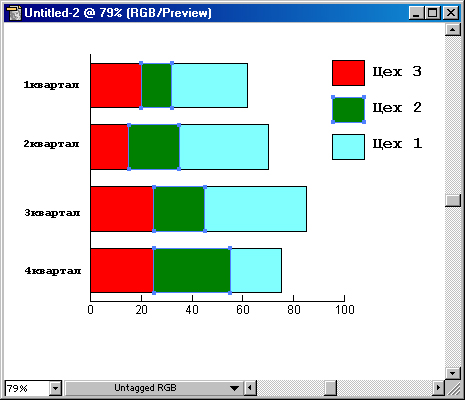
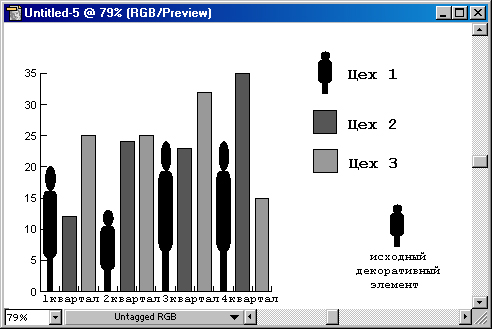
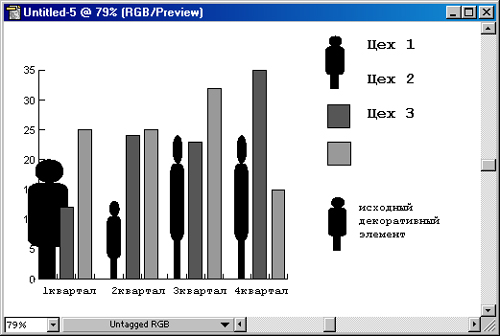
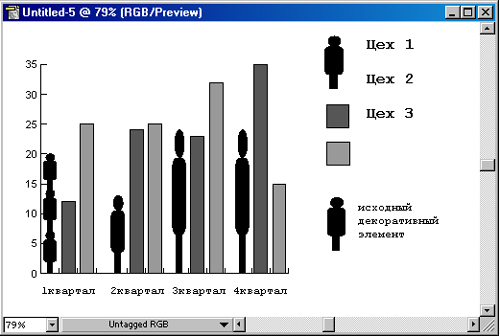
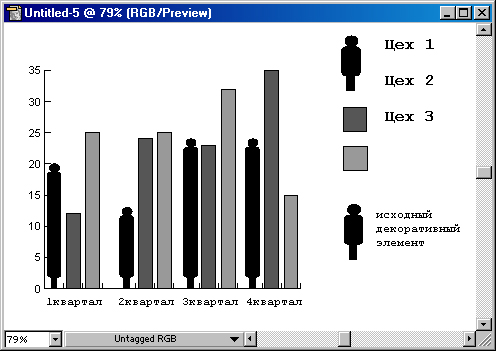
 Главная
Главная